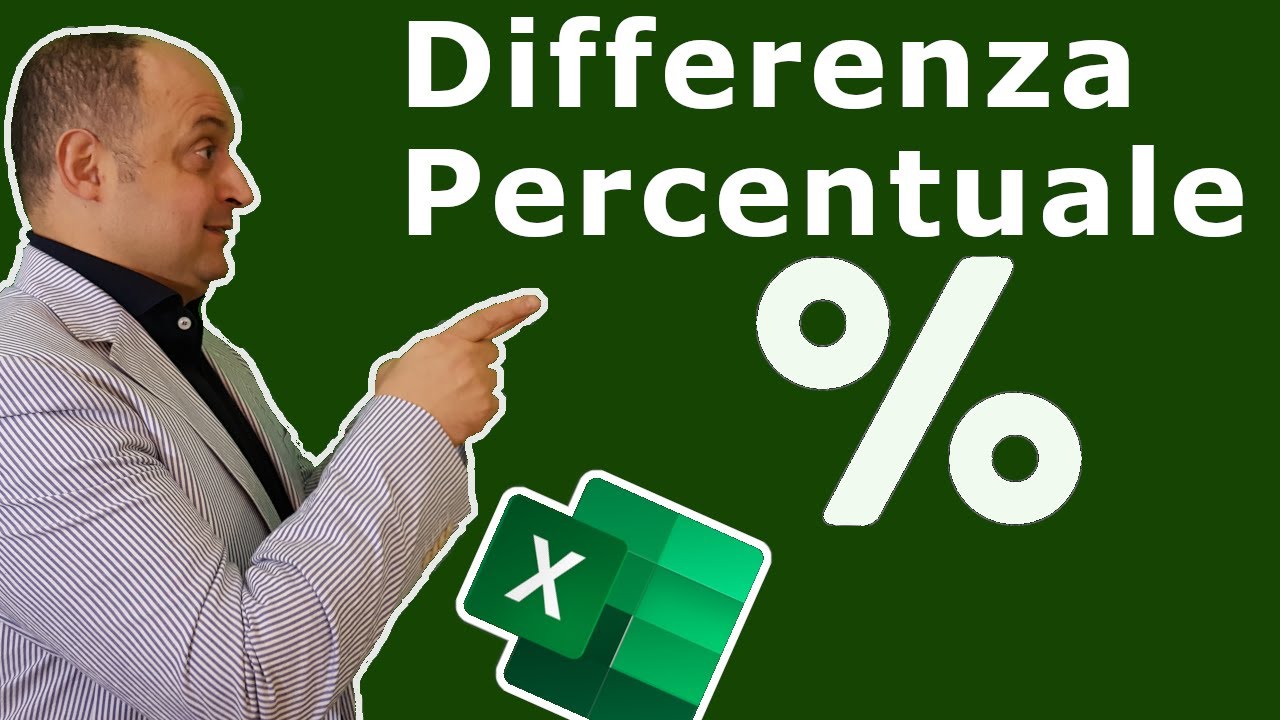Calcolare la percentuale di una differenza su Excel è un’operazione molto comune e semplice da eseguire. Questa operazione è molto utile per analizzare l’andamento di un dato nel tempo o per confrontare due valori. In Excel è possibile utilizzare la funzione “percentuale di differenza” per calcolare la percentuale di una differenza tra due valori. Questa funzione consente di ottenere il risultato desiderato in pochi clic, senza dover eseguire manualmente i calcoli. In questo modo, è possibile risparmiare tempo e ottenere risultati precisi e affidabili.
Come calcolare la percentuale di differenza tra due numeri?
Calcolare la percentuale di differenza tra due numeri può essere un’operazione utile in molti campi, dall’economia alla statistica. Se si utilizza Excel, il calcolo può essere fatto in modo semplice e veloce.
Per prima cosa, inserisci le due cifre di cui vuoi calcolare la differenza in due celle separate. Ad esempio, se vuoi calcolare la percentuale di differenza tra i numeri 100 e 80, inserisci 100 in una cella e 80 in un’altra.
Successivamente, aggiungi una terza cella dove inserire il calcolo della differenza tra i due numeri. Per farlo, digita nella cella la formula “=numero1-numero2”, dove “numero1” e “numero2” sono le celle in cui hai inserito i due numeri.
Una volta calcolata la differenza, puoi calcolare la percentuale di differenza. Per farlo, inserisci una nuova cella e digita la formula “=(differenza/numero1)*100”, dove “differenza” è la cella in cui hai calcolato la differenza e “numero1” è la cella contenente il primo numero.
Infine, formatta la cella contenente il risultato come percentuale per visualizzare il valore correttamente. Seleziona la cella e clicca sul pulsante “Percentuale” nella barra degli strumenti di Excel.
In questo modo, avrai calcolato la percentuale di differenza tra i due numeri.
Calcolare la percentuale di variazione tra due numeri in Excel.
Per calcolare la percentuale di variazione tra due numeri in Excel, segui i seguenti passaggi:
- Seleziona la cella dove vuoi visualizzare il risultato del calcolo della percentuale di variazione.
- Scrivi la formula: =((nuovo valore – vecchio valore)/vecchio valore)*100
- Sostituisci “nuovo valore” con il valore più recente e “vecchio valore” con il valore precedente che vuoi confrontare.
- Premi il tasto Invio per visualizzare il risultato.
- Il risultato visualizzato sarà la percentuale di variazione tra i due numeri.
È importante notare che il risultato della formula sarà sempre espresso in percentuale, quindi non è necessario moltiplicarlo per 100.
Come calcolare la percentuale di un numero in Excel rispetto al totale?
Calcolare la percentuale di un numero in Excel rispetto al totale può essere utile per analizzare i dati e comprendere la loro importanza. Ecco i passaggi per farlo:
- Scrivi i dati nella tua tabella Excel. Inserisci i numeri che vuoi analizzare e il totale.
- Seleziona la cella in cui vuoi visualizzare la percentuale. Questo può essere fatto cliccando sulla cella desiderata.
- Inserisci la formula per la percentuale. Scrivi la formula “=numero/totale*100”, dove “numero” è il numero che vuoi analizzare e “totale” è la somma totale dei numeri.
- Applica il formato percentuale. Seleziona la cella con la formula, vai su “Formato celle” e scegli l’opzione “Percentuale”.
- Modifica i decimali. Se vuoi visualizzare solo un certo numero di decimali, seleziona la cella e vai su “Formato celle” e scegli l’opzione “Numero”. Qui puoi scegliere quanti decimali vuoi visualizzare.
Con questi semplici passaggi, puoi calcolare la percentuale di un numero in Excel rispetto al totale e visualizzarla in modo chiaro e conciso. Questo ti aiuterà a comprendere meglio i dati e a trarre delle conclusioni utili.
Calcolare l’aumento percentuale su Excel: istruzioni e consigli
Calcolare la percentuale di una differenza su Excel è un’operazione molto utile per monitorare l’aumento di un valore rispetto a un periodo precedente. Ecco i passaggi da seguire:
- Calcola la differenza tra i due valori che si vogliono confrontare. Ad esempio, se si vuole calcolare l’aumento percentuale di vendite tra il primo e il secondo trimestre, bisogna sottrarre il valore delle vendite del primo trimestre da quello del secondo trimestre.
- Dividi la differenza per il valore iniziale e moltiplica per 100 per ottenere la percentuale di aumento. Ad esempio, se la differenza tra le vendite del primo trimestre e quelle del secondo trimestre è di 5000€ e le vendite del primo trimestre sono state di 10000€, la formula sarà: =(5000/10000)*100. Il risultato sarà del 50%, che indica un aumento del 50% delle vendite nel secondo trimestre rispetto al primo.
Alcuni consigli utili:
- Usa la funzione “percentuale” di Excel per semplificare il calcolo della percentuale. Basta dividere la differenza per il valore iniziale e aggiungere il simbolo di percentuale alla fine della formula.
- Formatta il risultato in percentuale per rendere più facile la lettura dei dati. Seleziona la cella del risultato e clicca sul pulsante “percentuale” nella barra degli strumenti.
- Utilizza grafici per visualizzare i dati e rendere più facilmente comprensibili le variazioni percentuali. Excel offre diverse tipologie di grafici, come i grafici a barre e a linee, che possono essere personalizzati in base alle proprie esigenze.
Seguendo questi passaggi e consigli, sarà facile calcolare l’aumento percentuale su Excel e monitorare l’andamento di un valore nel tempo.